Kaip pakeisti "iPhone" arba "iPad" į kompiuterį ar "Mac"

" Standard " pririšimas "reiškia telefono, planšetinio kompiuterio ar kito įrenginio prijungimą prie savo išmaniojo telefono, dalijantis išmaniojo telefono mobiliojo ryšio duomenimis su kiti jūsų įrenginiai. Bet kartais norėtumėte gauti savo "iPhone" ar "iPad" internetu per kompiuterį arba "Mac".
Tai labiausiai naudinga, kai esate rajone, kurioje yra mažai signalo stiprumo - galbūt, jei neturite "Wi-Fi" signalo ir turėsite tik Ethernet ryšį. Arba negalėsite prijungti savo "iPhone" ar "iPad" į vietinį "Wi-Fi" tinklą.
"Reverse-Tether over Wi-Fi"
SUSIJĘS: Kaip įjungti "Windows" kompiuterį "Wi-Fi" taškinėje vietoje
"Wi-Fi" prisegimas gali būti geriausia idėja, nes "Wi-Fi" viešosios interneto prieigos taško kūrimas jūsų telefone yra geras būdas bendrinti mobiliojo ryšio duomenų ryšį. Jei negalite gauti savo "iPhone" ar "iPad" internetu, nes prie jūsų nėra "Wi-Fi" signalo ir turite prijungti nešiojamąjį kompiuterį ar kompiuterį prie senamadiško laidinio Ethernet ryšio, tai gali būti naudinga.
"Windows" "PC", galite naudoti "Internet Connection Sharing" funkciją ir sukurti "Wi-Fi" viešosios interneto prieigos tašką. Prijunkite savo "iOS" įrenginį prie savo nešiojamojo kompiuterio (arba kompiuterio, jei jis turi "Wi-Fi" aparatinę įrangą) pateiktą viešosios interneto prieigos tašką. Tada galite prisijungti per laidinį Ethernet ryšį.
"Windows" kompiuteryje taip pat galite bendrinti "Wi- Fi "tinkle, prie kurio esate prisijungę prie" Wi-Fi ". Jums reikės naudoti "Virtual Router" programinę įrangą, kad savo "Windows" nešiojamą kompiuterį paverstų "Wi-Fi" viešosios interneto prieigos tašku.
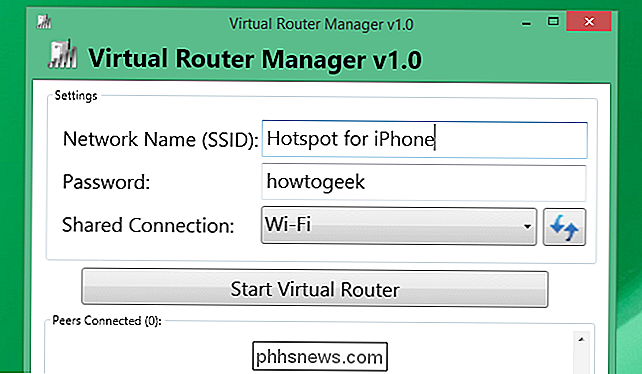
SUSIJĘS: Kaip įjungti "Mac" į "Wi-Fi" tašką
"Mac" "System Preferences" lange galite naudoti skydelį "Sharing", kad įjungtumėte interneto naudojimą per Wi-Fi, bendrai naudodami "Mac" per "Wi-Fi" viešosios interneto prieigos tašką prijungtą laidinį Ethernet ryšį.
Skirtingai nuo "Windows" kompiuterio, "Mac" negali dalintis prie kurio prijungtas "Wi-Fi" ryšys, sukuriant "Wi-Fi" tašką. Vienu metu galima naudoti tik vieną fizinį "Wi-Fi" adapterį. Tačiau tai galite padaryti perkant papildomus "USB" į "Wi-Fi" įrenginius, suteikiant "Mac" kelias "Wi-Fi" sąsajas.
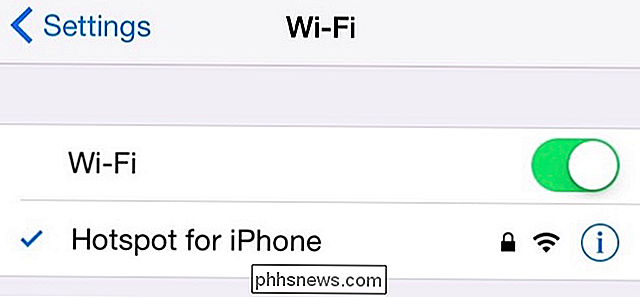
"Reverse-Tether" per "Bluetooth"
SUSIJĘS: Kaip susieti "Bluetooth" įrenginį su Jūsų kompiuteris, planšetinis kompiuteris arba telefone
"Windows" kompiuteryje nereikėtų nerimauti dėl "Bluetooth" asmeninio tinklo (PAN) sukūrimo. Tikriausiai būsite tik sukurti "Wi-Fi" tašką ir prisijungti prie jo iš savo "iPhone" ar "iPad".
"Mac" sistemoje "Bluetooth PAN" sukūrimas yra naudingas būdas bendrinti "Wi-Fi" interneto ryšį su "Mac" prijungtas prie. Tai naudinga, kai negalite gauti "iPhone" ar "iPad" internetu per "Wi-Fi" - galbūt jūs turite tik vieną prisijungimą prie tinklo ir vienu metu galite turėti tik vieną įrenginį. Tai dažnai įvyksta viešbučio "Wi-Fi" tinkluose.
Norėdami tai padaryti, atidarykite langą "Bendros prieigos" sistemos lange "Sistemos nuostatos", pasakykite savo "Mac", kad norite bendrinti savo "Wi-Fi" ryšį, ir pasirinkite "Bluetooth". Susieti "iPhone" ar "iPad" su kompiuteriu per "Bluetooth", o "Bluetooth" ryšiu galės prisijungti prie interneto.
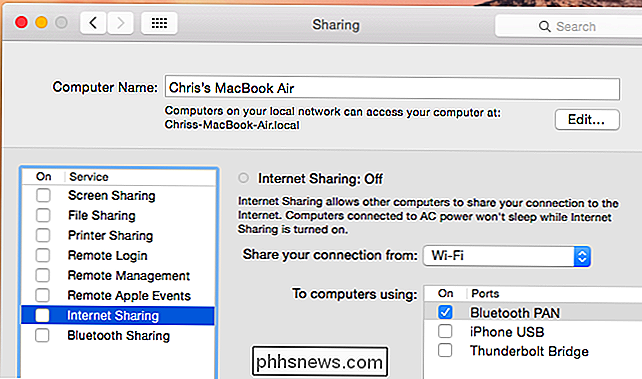
USB atvirkštinis tvirtinimas - tik "Jailbreakers"
"." Mac "arba" Windows "nešiojamąjį kompiuterį galite prijungti prie" iPhone "arba "iPad" per USB kabelį, naudodamiesi USB kabeliu galite pasiekti telefoną ar planšetinį kompiuterį internetu.
Taigi, ar galite "iPhone" ar "iPad" susieti su "Mac" arba "Windows" kompiuteriu USB ryšiu, suteikiant prieigą prie kompiuterio "Intenret" ryšys iš telefono ar planšetinio kompiuterio? Tai skamba logiška, tačiau jūs paprastai tai neįmanoma padaryti.
Kaip ir visokių dalykų, kurių paprastai negalite daryti "iPhone" ar "iPad", greičiausiai galite tai padaryti, jei išjungsite įrenginį ir išeisite iš jo nulaužykite.
Bet mes ne rekomenduojame tai bandyti. Užuot prijungę prie USB kabelį atvirkštinį ryšį, tiesiog sukurkite "Wi-Fi" viešosios interneto prieigos tašką arba "Bluetooth PAN", kad galėtumėte dalytis "Mac" arba "Windows" kompiuterio interneto ryšiu su savo "iPhone" ar "iPad". Tai veiks be jokio Jailbreaking ar hacks reikia. Žinoma, laidinis ryšys techniniu požiūriu gali būti greitesnis, tačiau belaidis įrenginys turėtų būti pakankamai geras.
Šie patys metodai gali būti naudojami ir internetiniam naudojimui iš kitų operacinių sistemų. Pavyzdžiui, "Linux" kompiuteriai taip pat siūlo galimybę kurti "Wi-Fi" taškus, o "Wi-Fi" galite prijungti "iPhone" ar "iPad" prie šio taško.
Vaizdo kreditas: Markas Nakasone "Flickr"

Kaip atnaujinti kompiuterį į USB 3.0
Nesvarbu, ar esate sportininkas vyresnis kompiuteris be vieno USB 3.0 prievado, ar norėtumėte išplėsti ir patobulinti USB 3.0 prievadų sąrašą jūsų naujesnis kompiuteris, mes esame čia, kad padėtume. Perskaitykite, kaip apibūdiname, kaip pakuotės visame USB garsame, kurį trokštate atgal, priekyje ir korpuso uostuose.

Kaip sustabdyti "LinkedIn" piktadarius el. Laiškus geriems
Kaip ir daugumoje socialinių tinklų, "LinkedIn" mėgsta siųsti jums el. Laiškus. Nors jie gali būti patogus būdas atkreipti dėmesį į svarbius dalykus, daugiausia šie el. Laiškai yra tik būdas dažniau įsiregistruoti svetainėje. Jei paliksite numatytuosius nustatymus, iš jų gausite daug el. Laiškus. Štai kaip juos sustabdyti.



